ในฐานะนักเขียน การเขียนโพสต์บนบล็อกที่น่าดึงดูด มีส่วนร่วม และน่าสนใจไม่เพียงแต่จะเพียงพอที่จะดึงดูดผู้เข้าชมเท่านั้น
แล้วคุณต้องการอะไรอีก?
ใช่ คุณต้องเพิ่มรูปภาพที่เกี่ยวข้องลงในโพสต์บล็อกของคุณด้วย
นักเขียนบางคนคิดว่าคำพูดของพวกเขาควรจะเพียงพอที่จะดึงดูดผู้ชม ดึงดูดผู้เข้าชม และชักชวนผู้คนว่าเนื้อหานั้นยอดเยี่ยม
แต่ความจริงกลับตรงกันข้าม โดยเฉพาะอย่างยิ่งเมื่อโพสต์ของคุณมีไว้สำหรับผู้ชมบนเว็บ
ในโพสต์นี้ ฉันจะแสดงให้คุณเห็นว่าคุณสามารถสร้างแกลเลอรีรูปภาพใน WordPress ได้อย่างไรในเวลาเพียงไม่กี่นาที
ก่อนที่จะเข้าสู่กระบวนการทีละขั้นตอน มาทำความเข้าใจความจำเป็นในการสร้างแกลเลอรีรูปภาพกันก่อน
ทำไมต้องสร้างแกลเลอรีรูปภาพ
รูปภาพเป็นเครื่องมือสนับสนุนที่สามารถเปลี่ยนเนื้อหาของคุณจากเรื่องธรรมดาไปสู่เรื่องน่าตื่นเต้นได้
หากคุณเพิ่มภาพหลายภาพลงใน WordPress ภาพเหล่านั้นจะปรากฏขึ้นทีละภาพซึ่งดูไม่ดีนัก
นอกจากนี้ผู้ชมของคุณจะต้องเลื่อนดูภาพเหล่านี้ซึ่งจะไม่สะดวกนัก
ผู้ชมของคุณต้องการรับข้อมูลโดยเร็วที่สุดโดยไม่ต้องดิ้นรนใดๆ และในขณะเดียวกัน พวกเขาต้องการทราบอย่างรวดเร็วว่าเนื้อหาจะมีคุณค่าต่อพวกเขาหรือไม่
แกลเลอรีรูปภาพทำให้เนื้อหาภาพของคุณดูน่าดึงดูดและมีส่วนร่วมได้ง่ายขึ้น
ตอนนี้เรามาดูกันว่าคุณสามารถสร้างแกลเลอรีรูปภาพใน WordPress ได้อย่างไร คุณสามารถทำได้โดยมีหรือไม่มีการใช้ Plugin และผมจะแสดงให้คุณเห็นทั้งสองวิธี ทีละขั้นตอน
วิธีสร้างแกลเลอรีรูปภาพใน WordPress: (โดยไม่ต้องใช้ A Plugin)
สมมติว่าคุณต้องการสร้างแกลเลอรีรูปภาพในโพสต์ใหม่ ตรวจสอบขั้นตอนง่ายๆ ดังต่อไปนี้:
ขั้นตอนที่ 1: เยี่ยมชมแดชบอร์ด WordPress ของคุณ ไปที่โพสต์ -> เพิ่มใหม่
ขั้นตอนที่ 2: เพิ่มชื่อโพสต์ของคุณ
ขั้นตอนที่ 3: คลิกที่เพิ่มบล็อก
ขั้นตอนที่ 4: กล่องจะเปิดขึ้นโดยมีตัวเลือกมากมาย คลิกที่ตัวเลือกแกลเลอรี
ขั้นตอนที่ 5: เลือกและอัปโหลดรูปภาพที่ต้องการ
ขั้นตอนที่ 6: คลิกที่ตัวเลือกแกลเลอรีที่มุมซ้ายบน
ขั้นตอนที่ 7: จะมีตัวเลือกการปรับแต่งดังนี้ เปลี่ยนประเภทหรือสไตล์ของบล็อก แปลงเป็นกลุ่มหรือรูปภาพ เปลี่ยนการจัดตำแหน่ง และอื่นๆ อีกมากมาย
ขั้นตอนที่ 8: คุณยังสามารถเขียนคำบรรยายเพื่อกำหนดแต่ละภาพแยกกันได้
ขั้นตอนที่ 9: คุณยังสามารถค้นหาตัวเลือกพิเศษได้ทางด้านขวามือของหน้าจอ เช่น การเปลี่ยนจำนวนคอลัมน์/แถว
ค่อนข้างสะดวกใช่ไหม?
ตอนนี้เรามาดูกันว่าคุณสามารถสร้างโดยใช้ WordPress ได้อย่างไร Plugin.
วิธีสร้างแกลเลอรีรูปภาพใน WordPress: (ใช้ A Plugin)
แกลเลอรี่ภาพ WordPress pluginทำให้การแสดงภาพของคุณน่าดึงดูดเป็นเรื่องง่าย
แต่ด้วยตัวเลือกมากมายให้เลือก การเจาะลึกทุกสิ่งและค้นหาให้พบจึงเป็นเรื่องยาก plugin ที่นำเสนอการผสมผสานที่ลงตัวระหว่างฟีเจอร์ ความสวยงาม และความสะดวกในการใช้งาน
ของที่ตามหามาบ้างแล้ว. pluginคุณสามารถใช้ได้คือ; Modula, แกลเลอรี NEXTGEN, แกลเลอรี Envira ฯลฯ
ที่นี่ฉันจะใช้สิ่งมหัศจรรย์ แกลลอรี่รูปภาพของโมดูลา pluginเรามาเข้าเรื่องกันดีกว่า
ขั้นตอนที่ 1: ในแดชบอร์ด WordPress ของคุณ ไปที่ -> Plugins -> เพิ่มใหม่
ขั้นตอนที่ 2: เขียน“แกลลอรี่รูปภาพของโมดูลา” ในแถบค้นหาที่มุมขวาบน ผลการค้นหาจะปรากฏขึ้น คลิกที่ ติดตั้งตอนนี้
ขั้นตอนที่ 3: คลิกที่ กระตุ้น
ขั้นตอนที่ 4: หน้าจอใหม่จะปรากฏขึ้น โดยมีหลายตัวเลือก เช่น เพิ่มรายการใหม่ แกลเลอรี และตัวเลือกการตั้งค่าแกลเลอรี คลิกที่ เพิ่มรายการใหม่
ขั้นตอนที่ 5: เปิดการตั้งค่าแกลเลอรี มันจะแสดงตัวเลือกต่าง ๆ สำหรับแกลเลอรี่ภาพของคุณ
ขั้นตอนที่ 6: จากดรอปดาวน์ประเภทแกลเลอรี ให้เลือก ตารางที่กำหนดเอง ตัวเลือก
ขั้นตอนที่ 7: คลิกที่ อัพโหลดไฟล์รูปภาพ.
ขั้นตอนที่ 8: ลากการออกแบบ 3 จุดที่มุมขวาล่างของทุกภาพลงมาตามที่คุณต้องการ
ขั้นตอนที่ 9: เลื่อนตัวชี้เมาส์ไปที่รูปภาพที่คุณต้องการ จะมี 2 ตัวเลือกปรากฏขึ้นที่มุมซ้ายบน คลิกที่ แก้ไขไอคอน
ขั้นตอนที่ 10: กล่องโต้ตอบใหม่จะปรากฏขึ้น เพิ่มชื่อและคำบรรยาย ตาม
ขั้นตอนที่ 11: ปิดกล่องโต้ตอบ คลิกที่ 'อัพเดตแกลลอรี่'. และคุณทำเสร็จแล้ว
ตอนนี้คุณรู้วิธีสร้างแกลเลอรีรูปภาพใน WordPress แล้ว ต่อไปนี้เป็นเคล็ดลับบางประการที่อาจเป็นประโยชน์ในขณะที่สร้างแกลเลอรีภาพ
เมื่อใดจึงควรใช้แกลเลอรีรูปภาพใน WordPress
-
ผลงาน
พอร์ตโฟลิโอจะแสดงผลงานของคุณและสิ่งที่คุณสามารถทำได้ จะไม่มีการโต้ตอบหรือเนื้อหาที่น่าสนใจมากนัก คุณต้องการให้ภาพของคุณแสดงออกมาอย่างดีที่สุด
-
คอลเลกชันของรูปภาพ
บางทีคุณอาจเข้าร่วมงานและมีแกลเลอรีรูปภาพที่เกี่ยวข้องกัน ไม่ใช่แฟ้มสะสมผลงาน แต่เป็นเพียงการรวบรวมภาพไว้ในที่เดียว
-
ร้านค้าออนไลน์
ร้านค้าคือแกลเลอรีผลงานของคุณที่ผู้คนสามารถซื้อได้ คุณจะต้องมีแกลเลอรีที่สามารถมีระบบการชำระเงิน/สินค้าคงคลัง รวมถึงการควบคุมรายการแนะนำ
-
การอภิปราย
แกลเลอรีบางแห่งมีไว้เพื่อเป็นส่วนหนึ่งของชุมชนเท่านั้น เน้นที่การแบ่งปันและแสดงความคิดเห็นเท่านั้น
เป็นความคิดที่ดีที่จะระบุวัตถุประสงค์เบื้องหลังแกลเลอรี่ภาพของคุณก่อนที่จะเริ่มทำงาน
เคล็ดลับสำหรับมือโปร: ปรับแต่งภาพของคุณ
ไม่ว่าคุณจะมีบล็อก ร้านค้าออนไลน์ หรือเว็บไซต์ปกติที่คุณต้องการทำให้ดูน่าทึ่ง สิ่งเหล่านี้จะตอบแทนคุณ ปรับภาพให้เหมาะสม
การเพิ่มประสิทธิภาพช่วยคุณได้อย่างไร?
- ช่วยทำให้รูปภาพของคุณดูมีความเกี่ยวข้องและดึงดูดสายตา
- รูปภาพโหลดเร็วไปที่ รับประกันประสิทธิภาพ WordPress ที่เหมาะสมที่สุด
- ตรวจสอบให้แน่ใจว่ารูปภาพนั้นง่ายสำหรับเครื่องมือค้นหาในการจัดทำดัชนี
คำแนะนำสำหรับแกลเลอรี่ภาพของคุณ
ต่อไปนี้คือคำแนะนำบางส่วนที่คุณควรคำนึงถึงสำหรับแกลเลอรีภาพของคุณ
- อย่าใช้ภาพที่มีอยู่มากเกินไปในแกลเลอรีรูปภาพของคุณ
- เลือกมุมมองแกลเลอรีและการตั้งค่าที่ง่ายต่อการดู
- ปรับขนาดภาพของคุณตามความต้องการในการแสดงผล
- ใช้รูปแบบ JPEG หรือ PNG
- หลีกเลี่ยงการอัปโหลดรูปภาพที่มีการเปลี่ยนแปลงอย่างมาก
- ตรวจสอบให้แน่ใจว่าภาพถ่ายของคุณสอดคล้องกับแบรนด์และบุคลิกภาพส่วนบุคคลของบริษัทของคุณ
- ตรวจสอบรูปภาพสำหรับความเข้ากันได้ของมือถือ
ลิงค์ด่วน:
- [ล่าสุด] เครื่องมือสร้างเพจ WordPress ที่ดีที่สุด 16 อันดับแรก Plugins
- รีวิว SEOPressor: SEO WordPress แบบครบวงจร Plugin
- วิธีรีเซ็ตบล็อก WordPress โดยใช้ WordPress ฟรี Plugin
- วิธีตรวจสอบการสำรองข้อมูลเว็บไซต์เพื่อหลีกเลี่ยงภัยพิบัติในอนาคต
สรุป: วิธีสร้างแกลเลอรีรูปภาพใน WordPress (2024)
โดยสรุป หากคุณต้องการแสดงภาพหลายภาพบนเว็บไซต์ WordPress การสร้างแกลเลอรีภาพถือเป็นการเคลื่อนไหวที่ชาญฉลาด
คุณพบว่าขั้นตอนเหล่านี้มีประโยชน์หรือไม่
โปรดแจ้งให้เราทราบความคิดของคุณในส่วนความเห็น

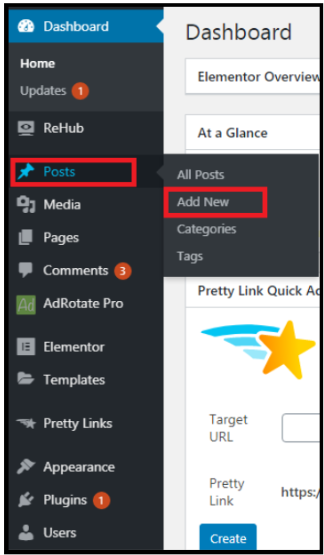
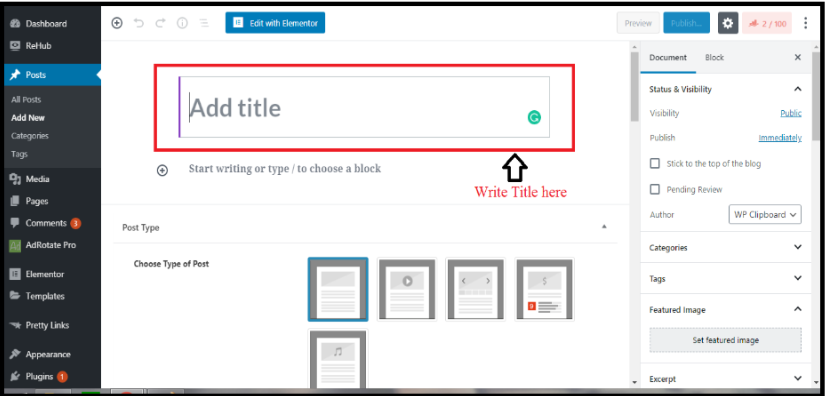
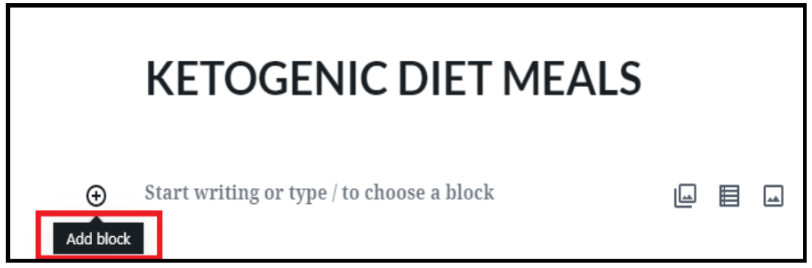
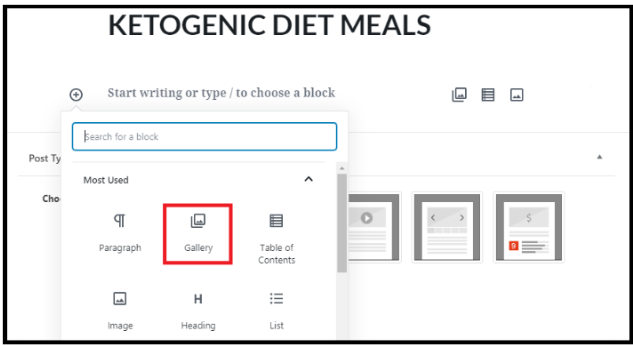
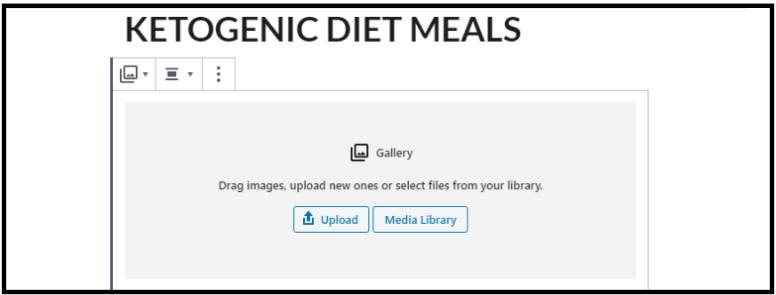
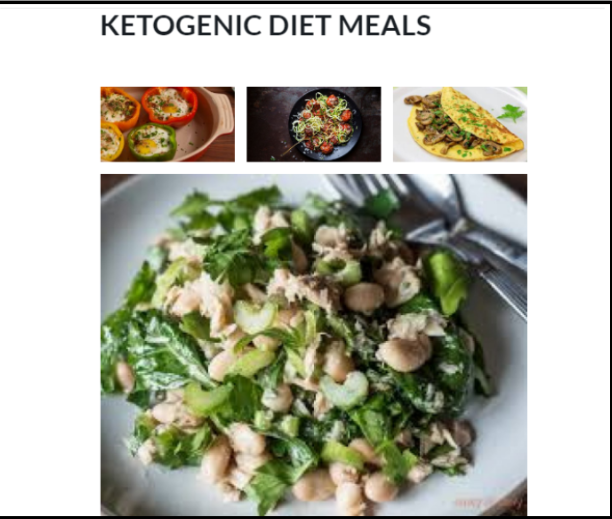
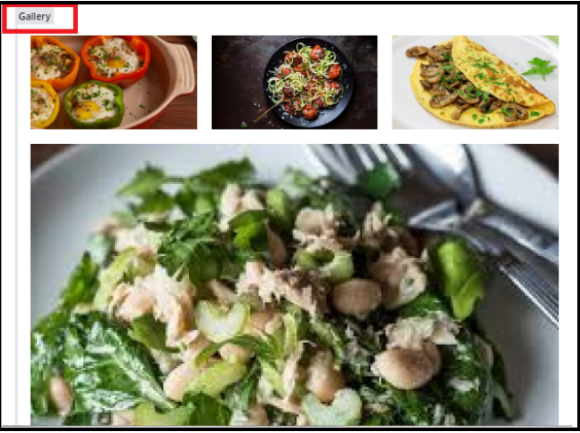
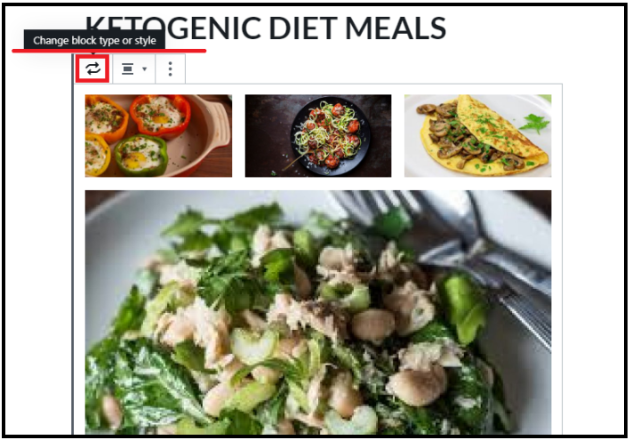
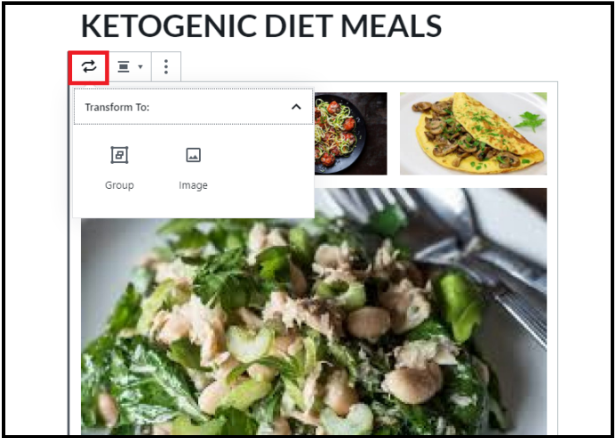
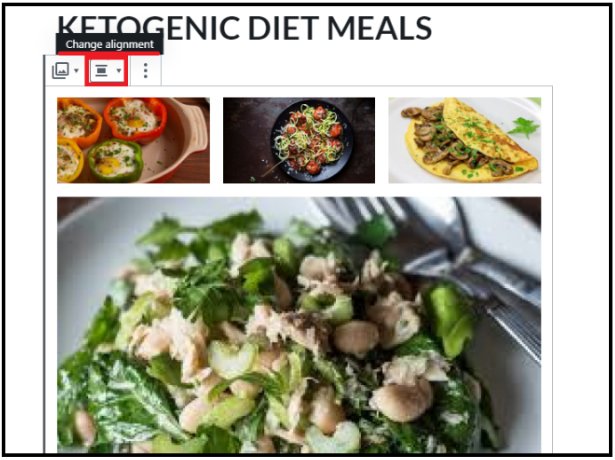
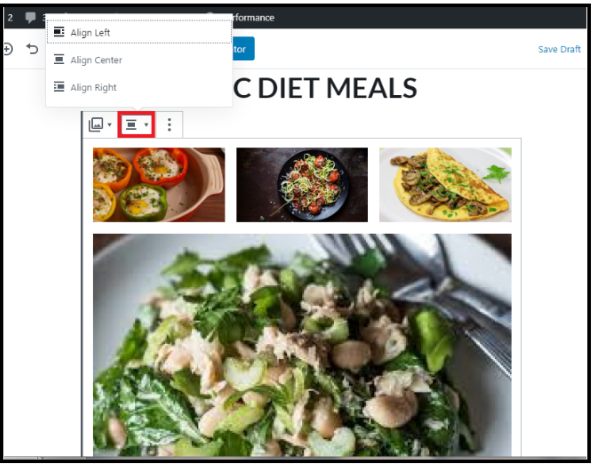
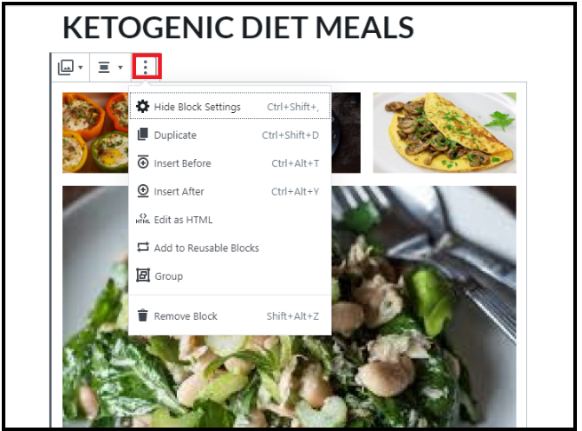
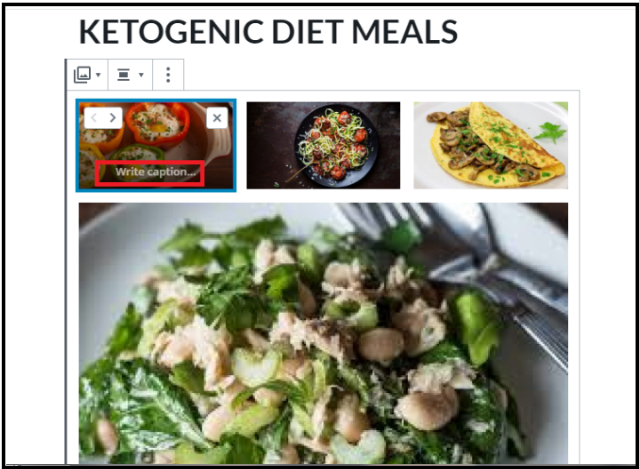
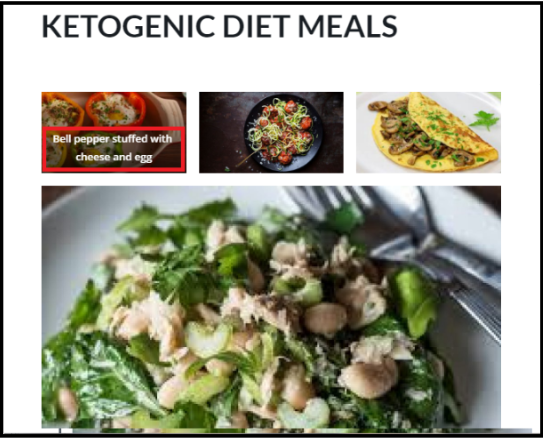
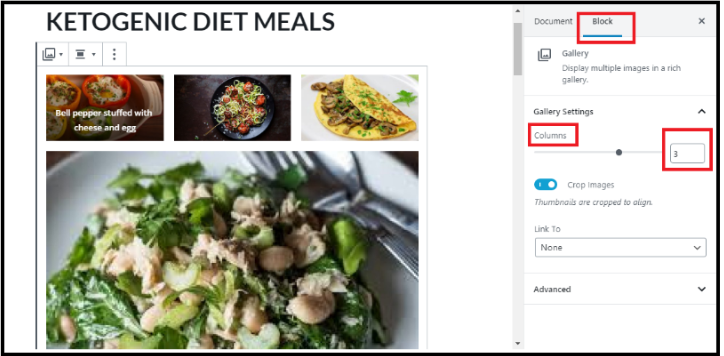
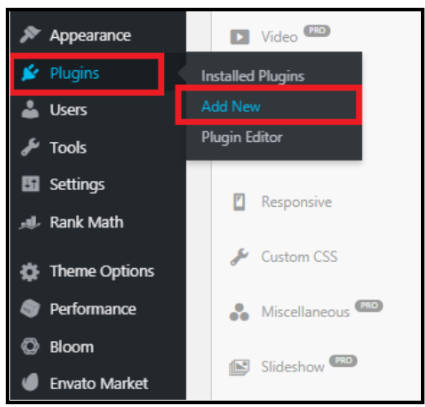
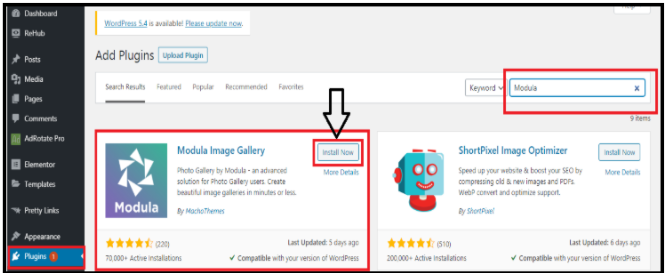
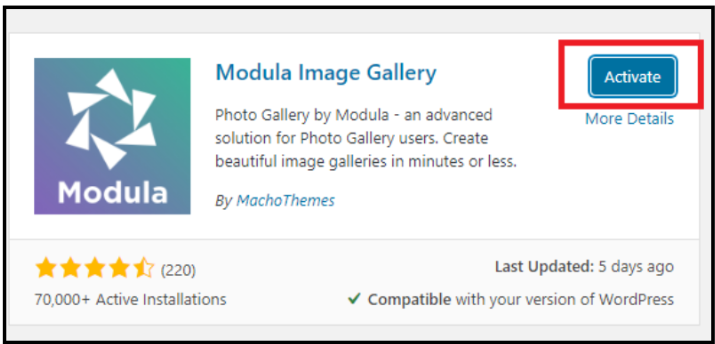
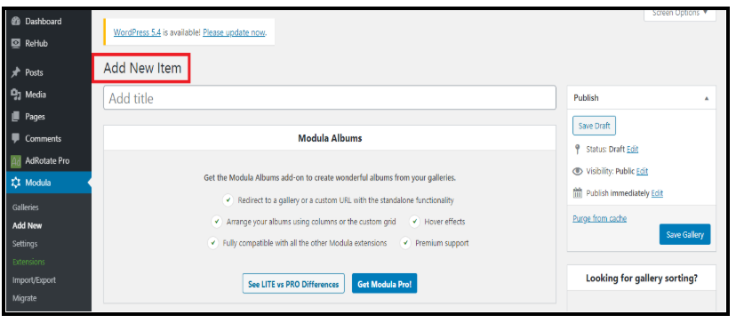
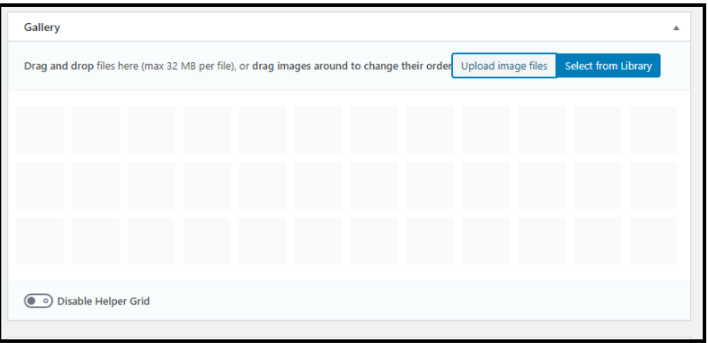
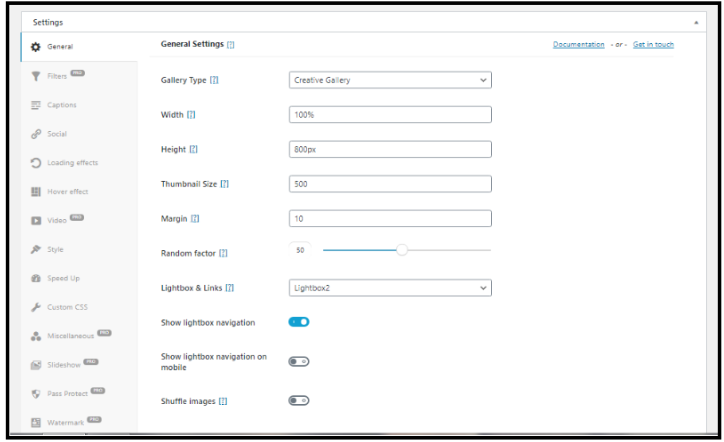
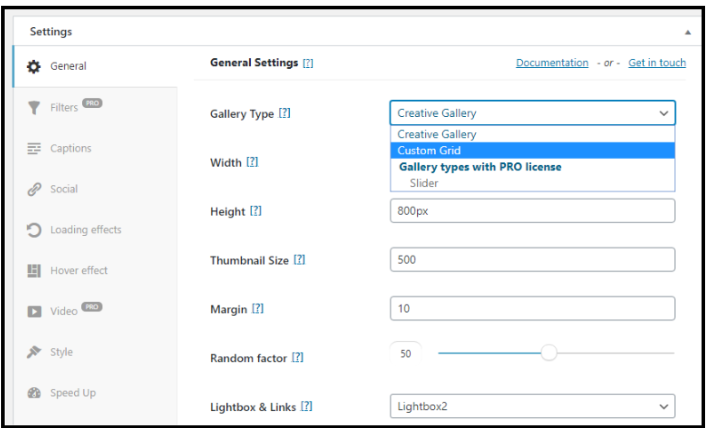
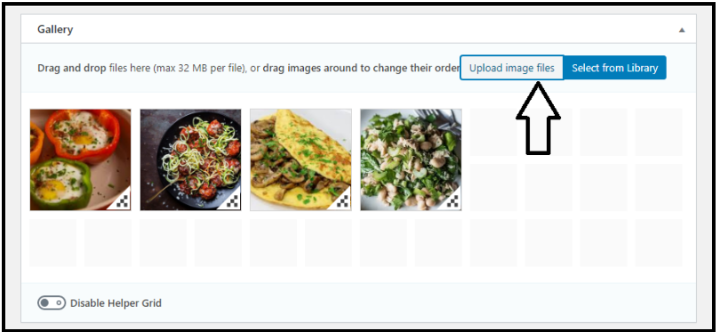
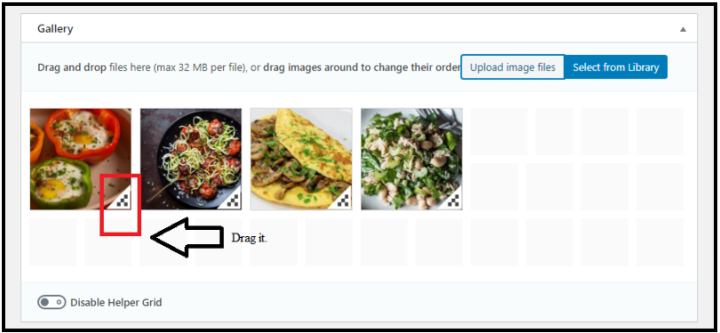
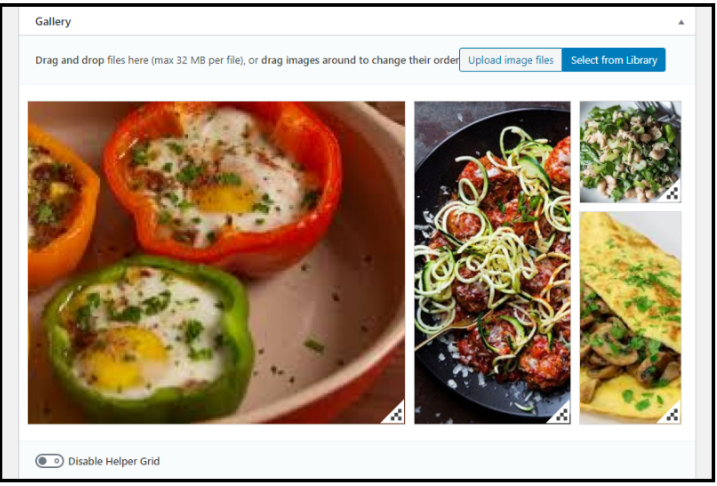
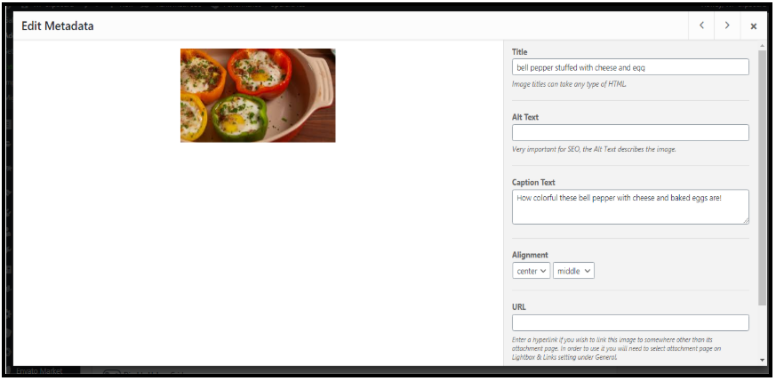
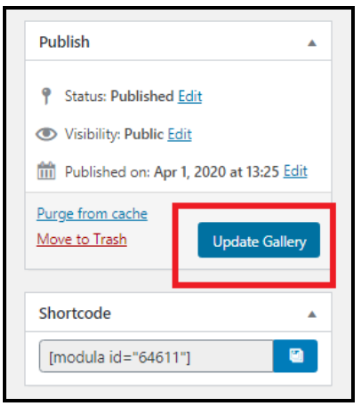



สวัสดีอามอส
ขอบคุณสำหรับคำแนะนำนะเพื่อน! มีเพียงสิ่งเดียวเท่านั้น คุณไม่ได้พูดถึงวิธีทำให้รูปภาพพร้อมใช้งานในมุมมองแบบขยายจากแกลเลอรีภาพขนาดย่อ นั่นคือสิ่งที่ฉันกำลังมองหาตอนนี้ – บางทีคนอื่น ๆ ก็น่าจะเหมือนกัน!
ไชโย!
ชาร์ลี 🙂